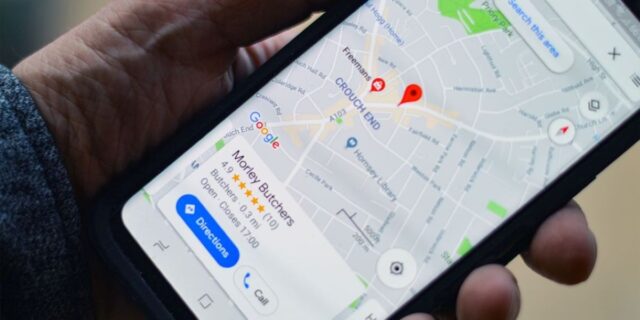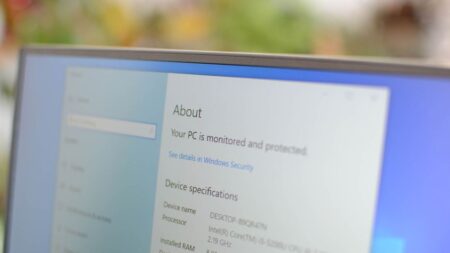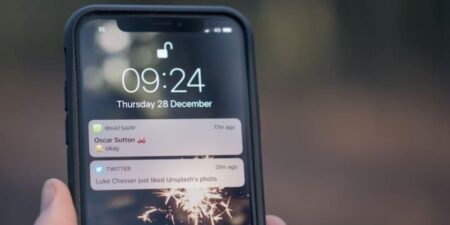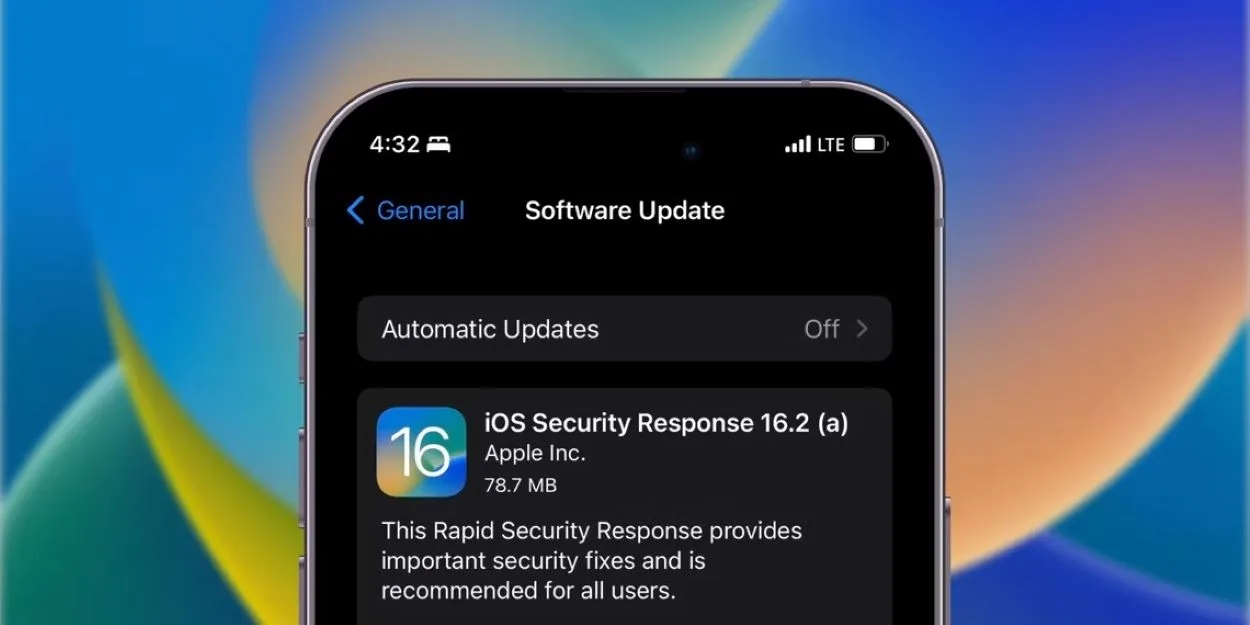هنگام رانندگی، مسیریابی صوتی برای Google Maps ضروری است. اگر از کار بیفتد، چه کاری می توانید انجام دهید؟ با نحوه حل مشکل کار نکردن صدای مسیریابی Google Map در اندروید همراه باشید.
وقتی یک همراه صوتی Google Maps شما را راهنمایی می کند، دور زدن و کاوش در مناطق ناآشنا مشکلی ندارد. اما ناگهان، آن صدا قطع می شود و شما در حین فرمان به صفحه نمایش کوچک گوشی خیره می شوید، به این امید که یک پیچ را از دست ندهید. اکنون به یک دردسر بزرگ تبدیل شده است.
بنابراین، چگونه می توانید این مشکل را برطرف کنید؟ در اینجا چند راه وجود دارد که می توانید صدای Google Maps را دوباره در گوشی اندروید فعال کنید. بیایید نحوه حل مشکل کار نکردن صدای مسیریابی Google Map در اندروید را ببینیم.
بررسی تنظیمات مسیریابی Google Maps
اولین نحوه حل مشکل کار نکردن صدای مسیریابی Google Map در اندروید بررسی تنظیمات است. یک مشکل رایج این است که ممکن است به اشتباه گزینه صدا را غیر فعال کرده باشید. پیش از کاوش گزینه های دیگر، با دنبال کردن این مراحل بررسی کنید که آیا ناوبری صوتی Google Maps روشن است یا خیر:
۱- برنامه Google Maps را در دستگاهتان راهاندازی کنید و سفر را شروع کنید. روی آیکون صدا/بلندگو ضربه بزنید تا مطمئن شوید که بی صدا نیست. مطمئن شوید که صدا را زیاد کرده اید.
۲- اگر هنوز بازخورد صوتی وجود ندارد، روی آیکون پروفایل اکانت Google خود در سمت راست بالای برنامه ضربه بزنید و به Settings > Navigation Settings > Sound & Voice بروید.
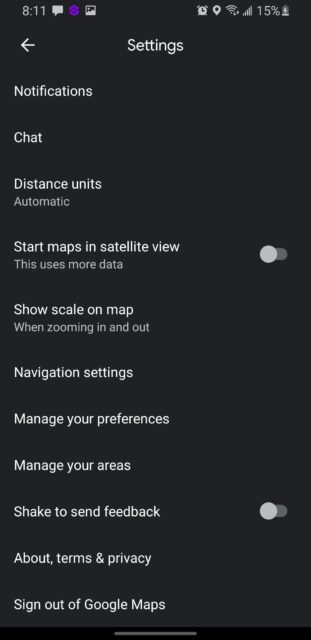
۳- در بخش Sound and voice، روی Unmuted ضربه بزنید (برای اطمینان از فعال بودن صدا)، گزینه Normal یا Louder (برای میزان صدای راهنمایی) را انتخاب کنید و روی آن ضربه بزنید و همه سوئیچ هایی را که می بینید تغییر دهید.
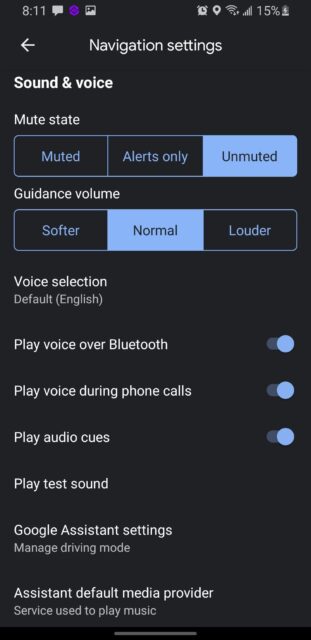
۴- همچنین می توانید زبان دستیار صوتی را سفارشی کنید و صدای گفتار، سرعت گفتار و بلندی صدا را در حالی که هنوز در تنظیمات ناوبری هستید تغییر دهید.
۵- برنامه را دوباره راهاندازی کنید و سفر کنید و بررسی کنید که دستورالعمل های صوتی همانطور که باید کار کنند.
تنظیمات و اتصالات گوشیتان را بررسی کنید
اگر گوشیتان در حالت بی صدا باشد یا Do Not Disturb فعال باشد، ممکن است ناوبری صوتی Google Maps را نشنید. آن را خاموش کنید و مطمئن شوید که صدای شما زیاد است.
Google Maps همچنین برای کار بدون مشکل نیاز به دسترسی به اینترنت دارد. اینترنت ضعیف یا قطع کامل شبکه ممکن است باعث مشکلاتی در ویژگی صوتی شود. اتصال Wi-Fi یا داده تلفن همراه را بازنشانی کنید و ببینید آیا با این کار مشکل برطرف می شود یا مطمئن شوید که Google Maps را برای کار آفلاین تنظیم کرده اید.
دستگاه خروجی صدا را بررسی کنید
اگر یک دستگاه صوتی بی سیم به گوشیتان وصل کرده اید، مطمئن شوید که پخش صدا از طریق بلوتوث در تنظیمات Google Maps فعال باشد. همچنین می توانید مشکلات بلوتوث را برطرف کنید، یا آن را لغو جفت کنید و دوباره به بلوتوث ماشین متصل کنید.
ممکن است مشکلی در بلندگوی دستگاه، هدفون یا سیستم صوتی BT خودروی شما وجود داشته باشد، بنابراین مطمئن شوید که گوشی شما خروجی صدا را به درستی ارسال می کند. اگر گوشی را به چندین دستگاه صوتی متصل می کنید، آنها را جدا کرده و مطمئن شوید که دستگاه مورد نظرتان فعال است. انجام این کار یک نحوه حل مشکل کار نکردن صدای مسیریابی Google Map در اندروید است.
تنظیمات بهینهسازی باتری را چک کنید
۱- به Settings بروید.
۲- به پایین بروید تا Apps را پیدا کنید و روی آن ضربه بزنید.
۳- روی سه نقطه عمودی در گوشه سمت راست بالای صفحه ضربه بزنید، روی دسترسی ویژه ضربه بزنید و روی Optimize Battery Usage یا موارد مشابه ضربه بزنید.
۴- برنامه Google Maps را پیدا کنید و بهینهسازی را خاموش کنید.
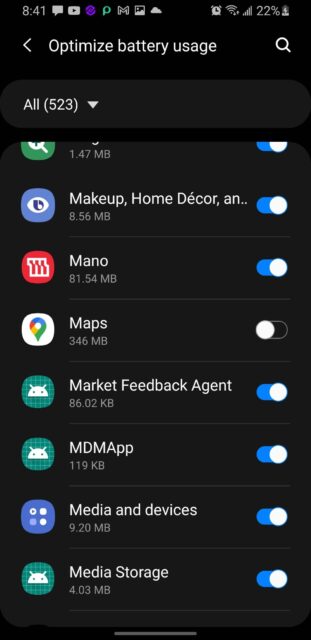
اگر این روشها جواب نداد، می توانید Cache برنامه را با رفتن به Settings > Apps > Google Maps > Storage > Clear cache یا Clear data پاک کنید، Google Maps یا Google Play Services را در Play Store به روز رسانی کنید یا دستگاه را ری استارت کنید.
دوباره صدای Google Maps را بشنوید
نحوه حل مشکل کار نکردن صدای مسیریابی Google Map در اندروید را دیدید. مراحل عیب یابی بالا نقطه شروع عالی برای رفع مشکلات ناوبری صوتی Google Maps هستند. یکی از آنها باید مشکل شما را حل کند. اما اگر نه، ممکن است دلایل زمینهای بیشتری وجود داشته باشد و تماس با پشتیبانی خدمات Google یا حتی سازنده دستگاه شما ممکن است بهترین قدم بعدی باشد.
نحوه حل مشکل کار نکردن صدای مسیریابی Google Map در اندروید به این ترتیب است. آموزش های بیشتر Google Maps را در فعالسازی دارک مود Google maps در ایفون و ایپد ببینید.